世界最大の B2B 中心のコンテンツ チャネルである LinkedIn は、B2B マーケターの 94% がこのプラットフォームを主要なコンテンツ配信チャネルとして使用していると報告しています。そして統計は、プラットフォームが毎月 360 億のインプレッションを提供していることを物語っています。
LinkedIn のビジネスでは、動画は通常のテキスト投稿よりもコンバージョン率が高く、インプレッションが劇的に増加し、エンゲージメントが 3 倍になることが証明されています。その上、ビデオは、他のコンテンツよりも、LinkedIn メンバー間の会話を開始する可能性が 5 倍高いことが証明されています.
Clipchamp では、日常の編集者が動画をできるだけ簡単かつ効果的に共有できるよう支援することに取り組んでいます。そのため、Clipchamp で作成した動画を LinkedIn の企業ページに直接共有できるように、LinkedIn と統合したことを発表できることをうれしく思います。
このブログでは、LinkedIn の企業ページで動画を共有するために必要な 5 つの簡単な手順について説明します。さらに良いですか?開始するためのインスピレーションの火花を探している場合は、いくつかのテンプレートの例も含まれています!
動画を作成して Linkedin 企業ページに共有する方法Clipchamp で 🤔
ステップ 1. テンプレートを使用して Clipchamp で動画を作成する
Clipchamp にサインインしたら、動画の作成と編集を開始できます - 16:9 のアスペクト比を使用することをお勧めします。時間がない場合やインスピレーションが必要な場合は、あらゆる機会、イベント、プレゼンテーション、またはソーシャル メディアの投稿に対応するための多種多様な Clipchamp ビデオ テンプレート コレクションをご用意しています。編集のアイデアが必要ですか?トランジションやステッカーを追加したり、モーション タイトルを作成したりすることは、ビデオの効果を高めるための出発点として最適です。
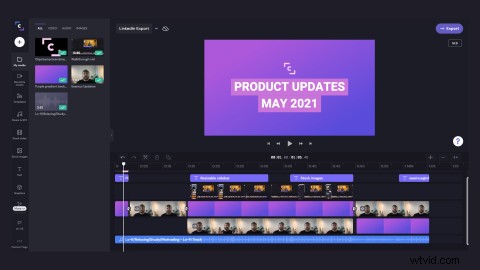
ステップ 2. LinkedIn 用に動画を最適化し、エクスポートする
ビデオに満足し、すべての編集が完了したら、画面の右上隅にある [エクスポート] ボタンをクリックします。 LinkedIn の最小ビデオ解像度は 720p であるため、これから始めることをお勧めします。
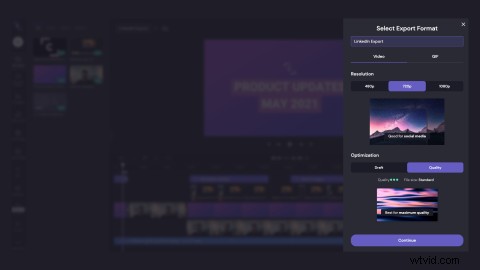
ステップ 3. ビデオを LinkedIn の企業ページに共有する
[エクスポート] ページに移動すると、すべての [保存/共有先] ボタンに気付くでしょう。 LinkedIn でビデオを共有するには、[Share to LinkedIn (Company Page)] ボタンをクリックし、プロンプトに従って LinkedIn アカウントに接続します。
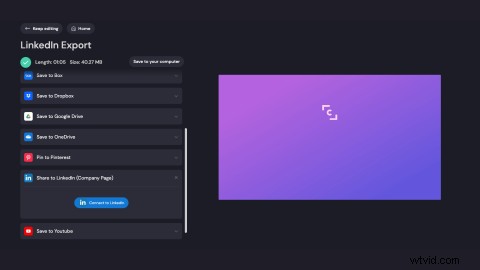
Clipchamp があなたの LinkedIn アカウントにアクセスすることを承認して許可する必要があります。

ステップ 4. 動画投稿の詳細を編集する
LinkedIn アカウントを承認すると、[Share to LinkedIn (Company Page)] ボタンをクリックすると展開されます。ここで動画の名前を追加し、投稿の説明を書くことができます。次に、ビデオを公開するか、接続のみにするかを選択できます。最後に、ビデオを共有する会社のページを選択します.
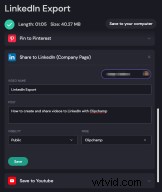
ステップ 5. 動画投稿ができました!
ビデオが LinkedIn に正常に共有されると、緑色の確認チェックマークとビデオ投稿へのリンクが表示されます。 [開く] をクリックして移動し、見てみましょう。投稿をさらに変更する必要がある場合は、LinkedIn で変更できます。

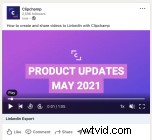
LinkedIn 用の動画の作成を開始
5 つの簡単なステップで、それだけです。 Clipchamp を使用して、動画の作成と LinkedIn への共有がこれまで以上に簡単になることを嬉しく思います。 LinkedIn でビデオを視聴するユーザーがかつてないほど増えているため、プラットフォームのこの部分を探索し、コンテンツに注目するのにこれほど良い時期はありません。
メディア連絡先:Lana Sciasci - [email protected]
